ما در این مطلب به نحوه استفاده از کد تخفیف سون هاست چه بهصورت تصویری و چه بهصورت ویدئویی پرداختیم.
مقدمه
سون هاست یکی از شرکتهای مطرح در حوزه میزبانی وب و ثبت دامنه است که فعالیت خود را با تمرکز بر ارائه خدمات باکیفیت و پشتیبانی حرفهای آغاز کرده و امروز در کشورهای ایران، عمان، دبی و انگلستان نیز خدمات خود را گسترش داده است. این شرکت با بیش از 11 سال سابقه، خدمات متنوعی مانند هاست لینوکس و ویندوز، هاست وردپرس، هاست دانلود، سرور مجازی و اختصاصی، ثبت دامنه، نمایندگی هاست و گواهینامه SSL ارائه میدهد. استفاده از هاردهای NVMe پرسرعت، پایداری 99.9 درصدی و پشتیبانی قوی از ویژگیهایی است که سون هاست را به گزینهای قابل اعتماد برای انواع کاربران تبدیل کرده است.
هدف این مقاله، آموزش کامل نحوه استفاده از کد تخفیف سون هاست است تا کاربران بتوانند هنگام خرید خدمات میزبانی یا ثبت دامنه، از تخفیفهای موجود بهراحتی بهرهمند شوند. در این راهنما، علاوه بر توضیح گامبهگام مراحل استفاده از کد تخفیف، نسخه تصویری و ویدئویی آن نیز ارائه شده تا تمامی کاربران، با هر سطح از آشنایی با پنل سون هاست، بتوانند از این امکان سودمند استفاده کنند.
راهنمای استفاده از کد تخفیف سون هاست
در این بخش، با روشی ساده و تصویری یاد میگیرید چطور از کد تخفیف سون هاست استفاده کنید و در خرید هاست، دامنه یا سایر خدمات این شرکت، از تخفیفهای جذاب بهرهمند شوید. تنها کافی است مراحل زیر را بهدقت دنبال کنید:
مرحله اول: مراجعه به صفحه کد تخفیف سون هاست در موپُن
برای شروع، ابتدا وارد صفحه اختصاصی کد تخفیف سون هاست در سایت معتبر موپُن شوید. در این صفحه میتوانید فهرستی از کدهای فعال و بهروز سون هاست را مشاهده کنید.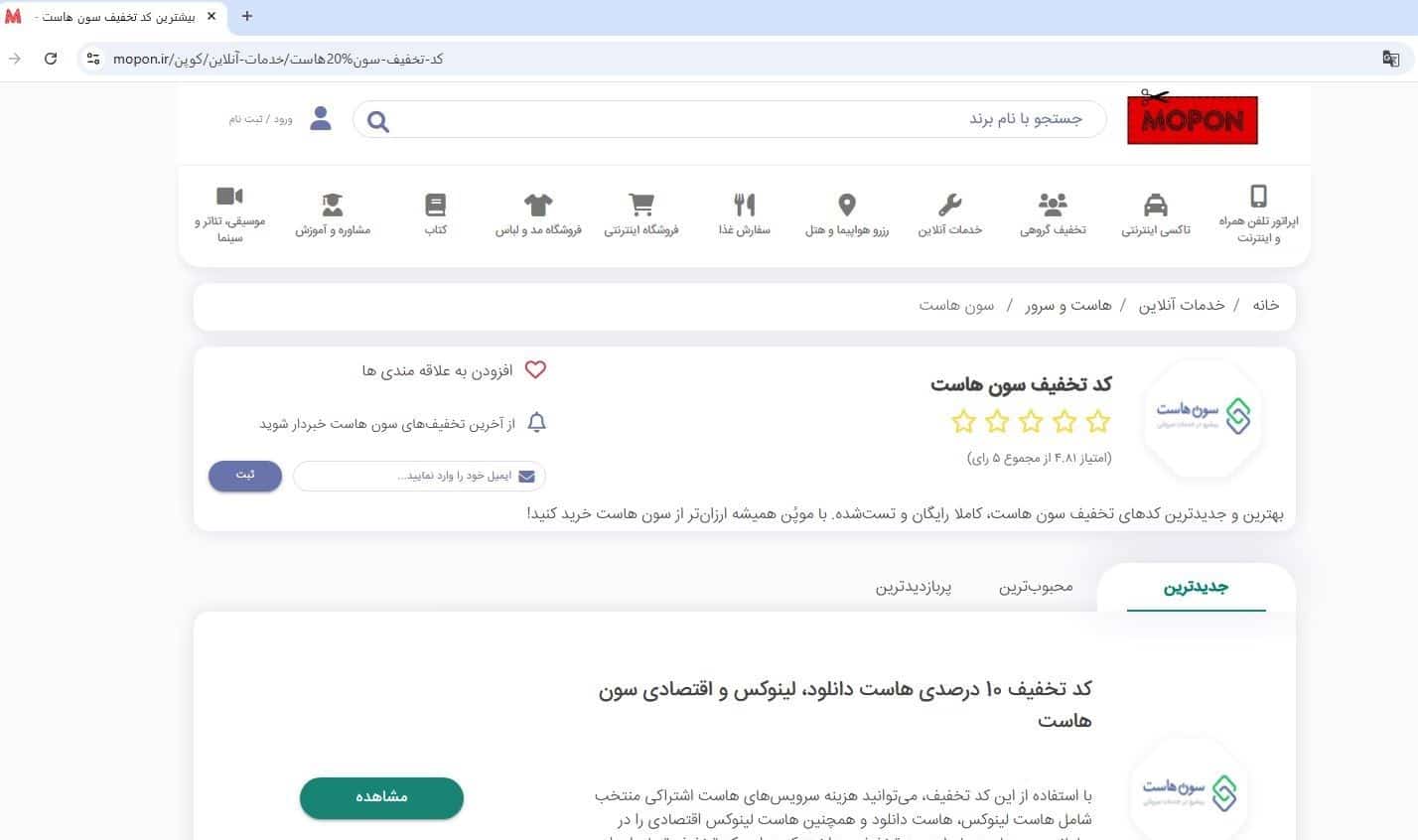
مرحله دوم: انتخاب کد تخفیف مناسب با نیاز خود
در این صفحه، کدهای متنوعی بسته به نوع خدمات مانند هاست اشتراکی، هاست وردپرس، هاست ابری و… در دسترس هستند. بهعنوان مثال ما در این راهنما، “کد تخفیف 30 درصدی هاست ابری سون هاست” را انتخاب میکنیم. البته شما میتوانید هر کدی که متناسب با نیازتان است را انتخاب نمایید.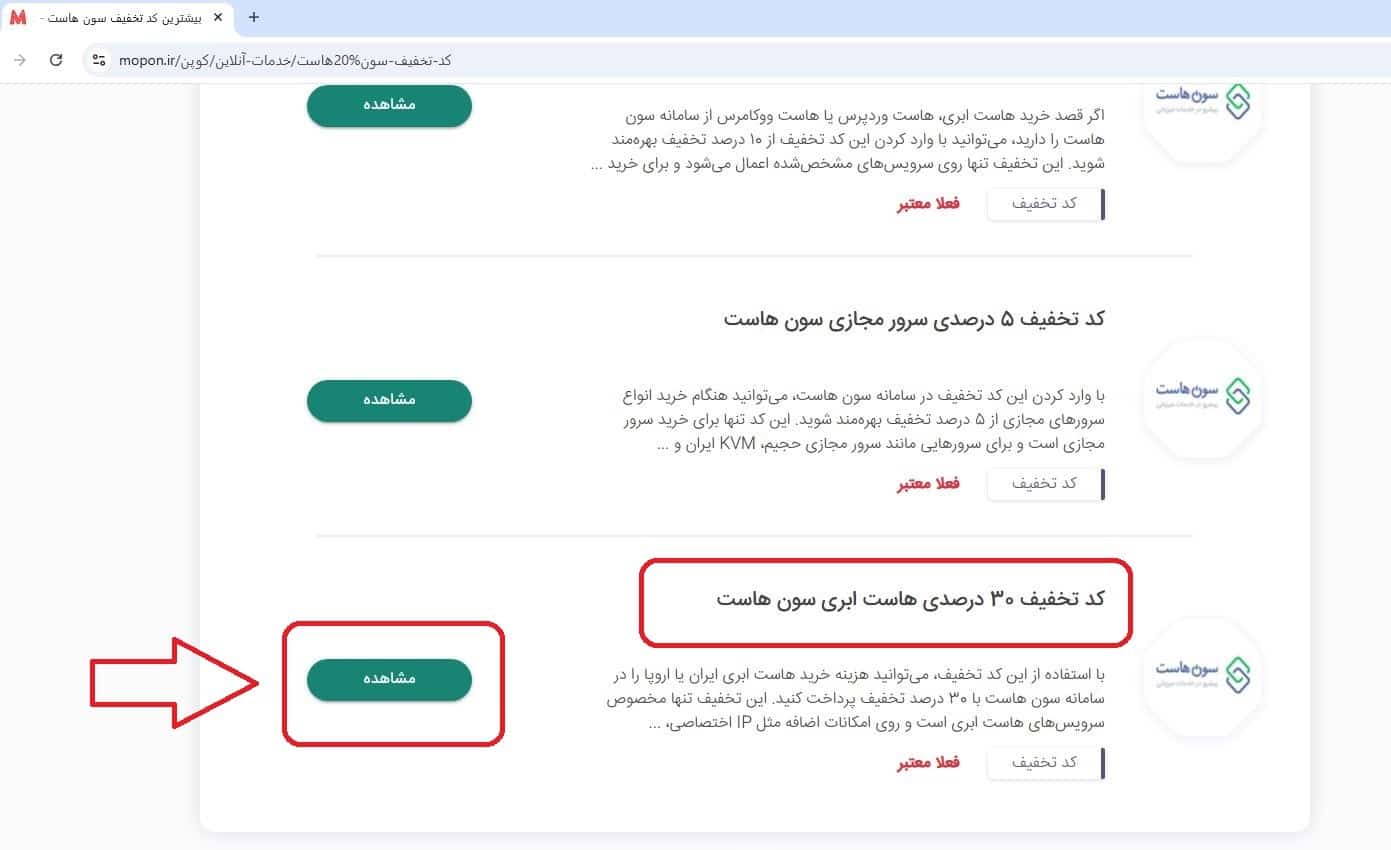
مرحله سوم: ادامه مراحل کپی کد تخفیف و ورود به سایت سون هاست
پس از انتخاب کد مورد نظر، روی دکمه “مشاهده” کلیک کرده و در پنجره بازشده، بر روی گزینه “کپی کنید” بزنید تا کد تخفیف در حافظه شما ذخیره شود.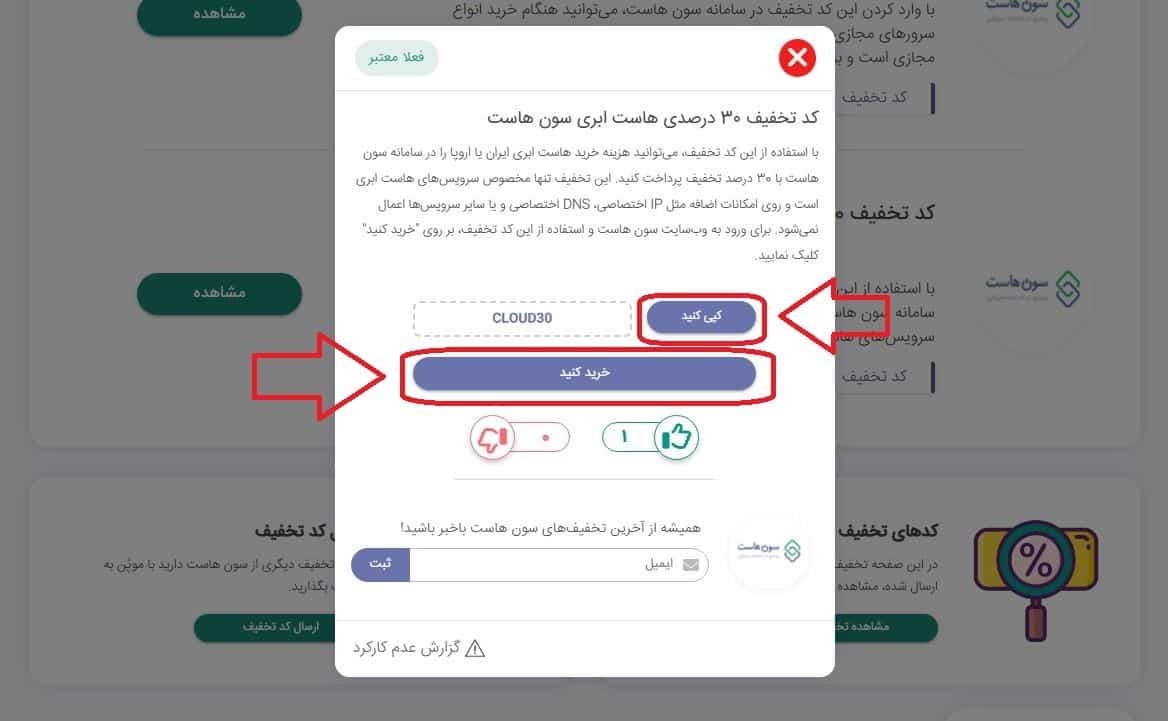
مرحله چهارم: ورود به سایت سون هاست
در همین صفحه، گزینهای با عنوان “خرید کنید” وجود دارد. با کلیک روی آن، مستقیماً وارد سایت سون هاست خواهید شد تا مراحل سفارش را آغاز کنید که در مرحله پیش در تصویر مشاهده میکنید. در این لحظه وارد صفحه اصلی سایت سون هاست خواهید شد: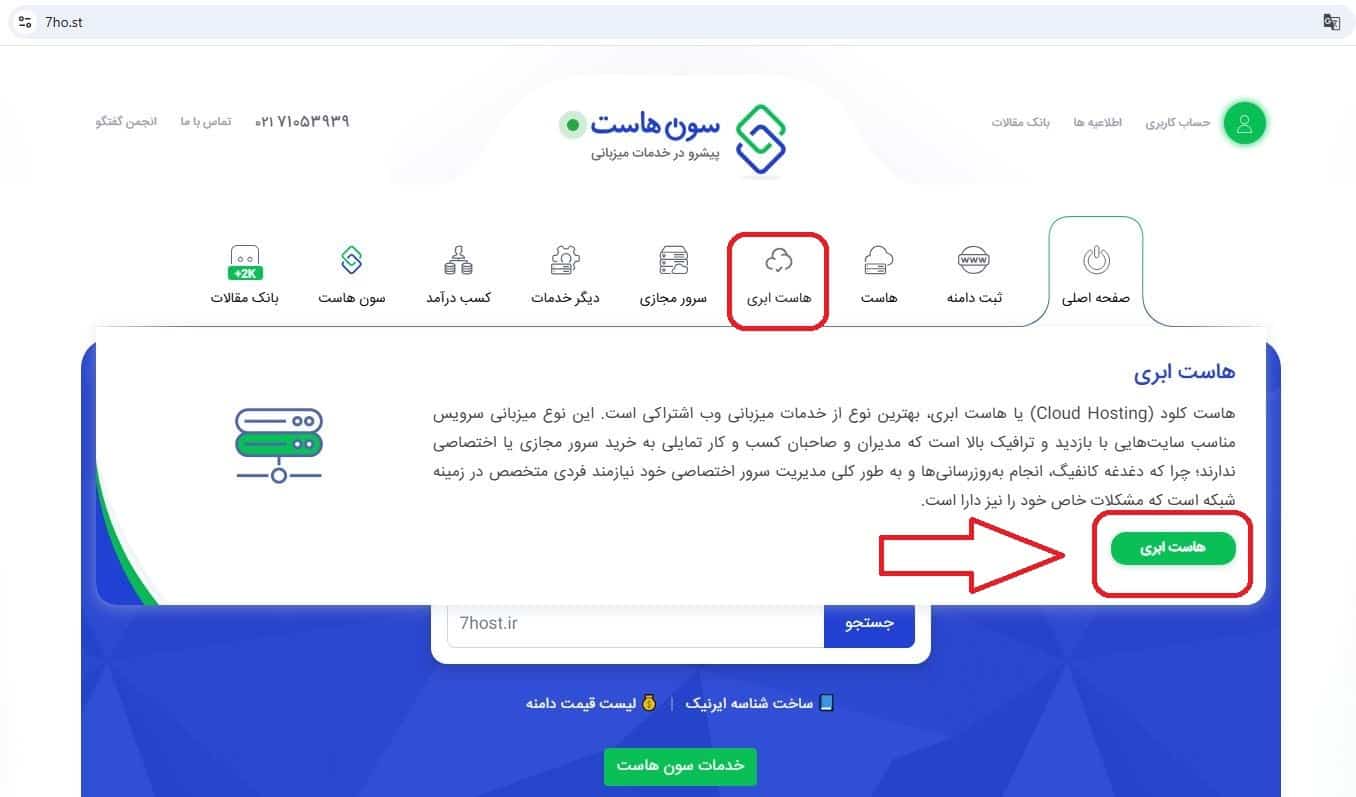
مرحله پنجم: انتخاب سرویس هاست مورد نظر (در این مثال به بخش هاست ابری)
اکنون که به سایت سون هاست منتقل شدهاید، باید سرویس مورد نظر خود را پیدا کنید. چون در این مثال، تخفیف سون هاست مربوط به هاست ابری است، از منوی بالا وارد بخش هاست ابری شوید. در اینجا بهعنوان نمونه، پلن سوم هاست ابری اروپا با نام بسته 3 را انتخاب میکنیم.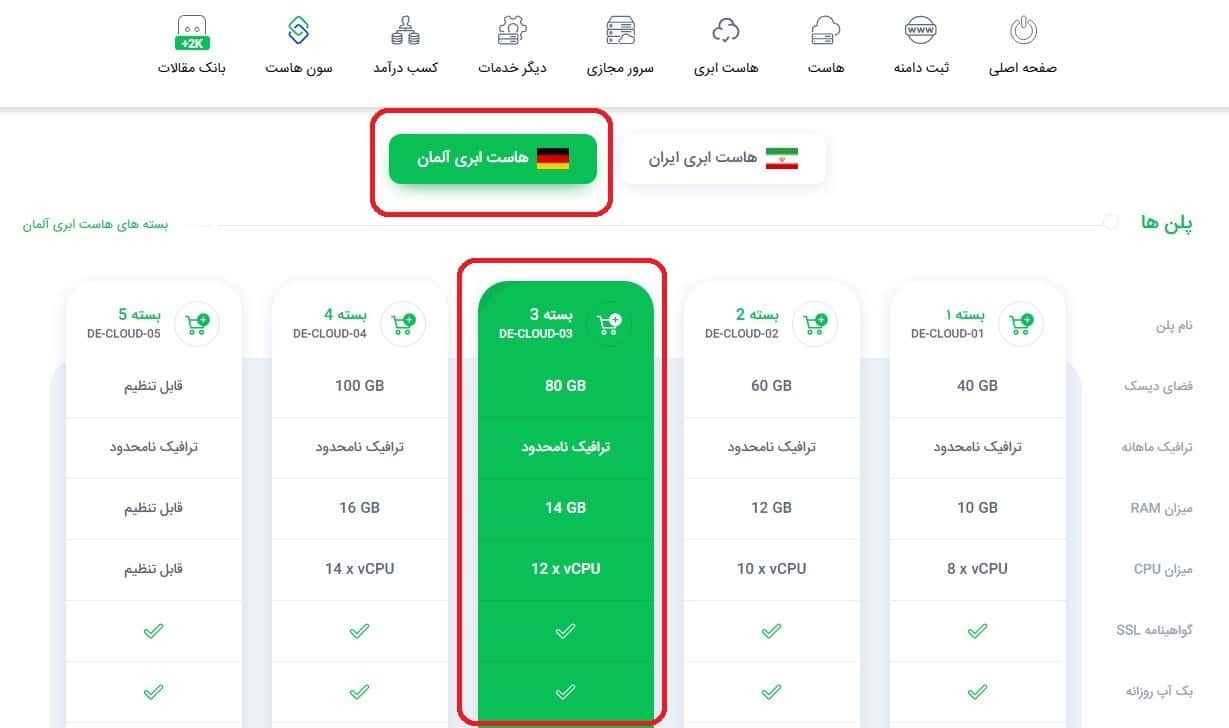 و بر روی گزینه “سفارش دهید” کلیک میکنیم:
و بر روی گزینه “سفارش دهید” کلیک میکنیم: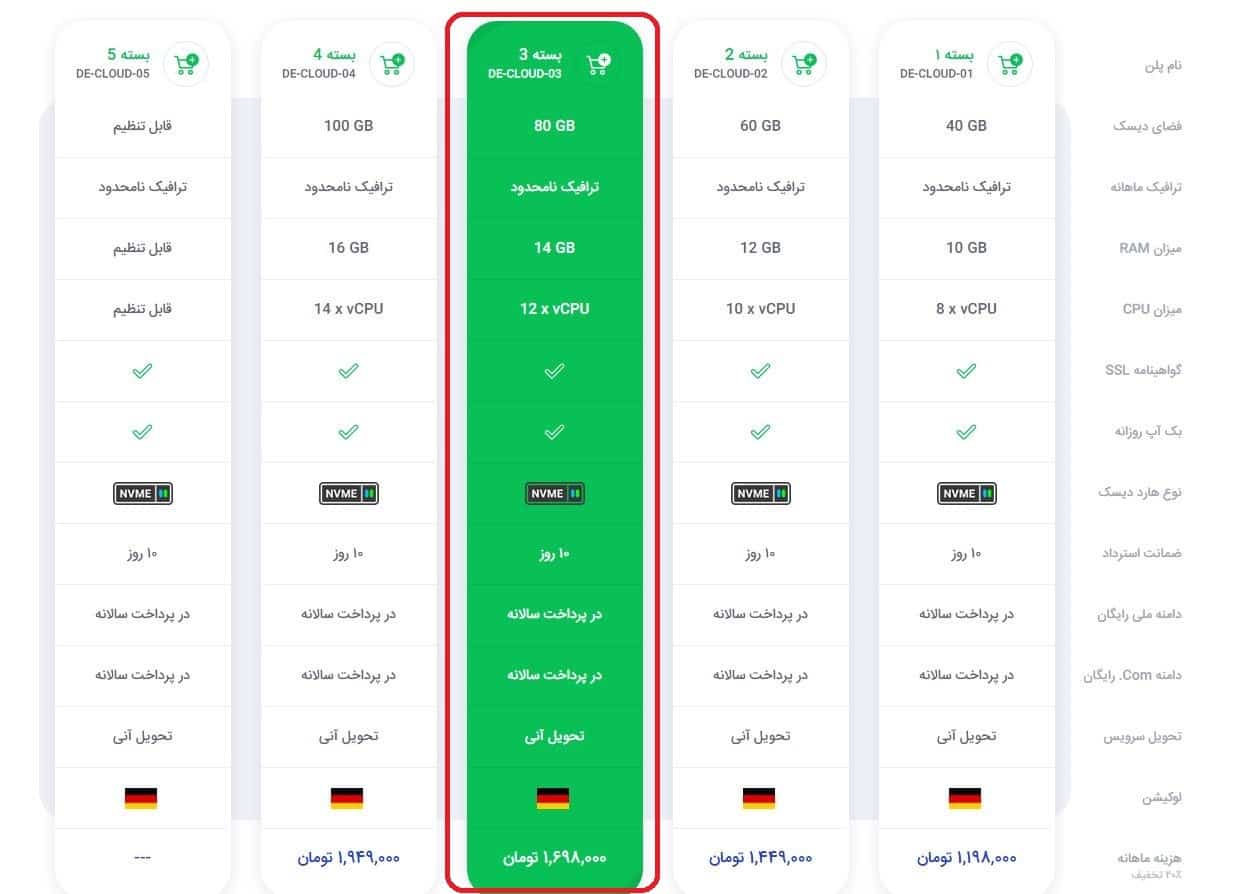
مرحله ششم: ثبت دامنه دلخواه برای سرویس
اکنون باید یک دامنه برای سرویس انتخابی خود وارد نمایید. در این مثال، ما از دامنه فرضی moponsevenhost.com استفاده میکنیم. اگر دامنه خاصی مد نظر دارید، آن را جستوجو کرده و مراحل افزودن آن را انجام دهید.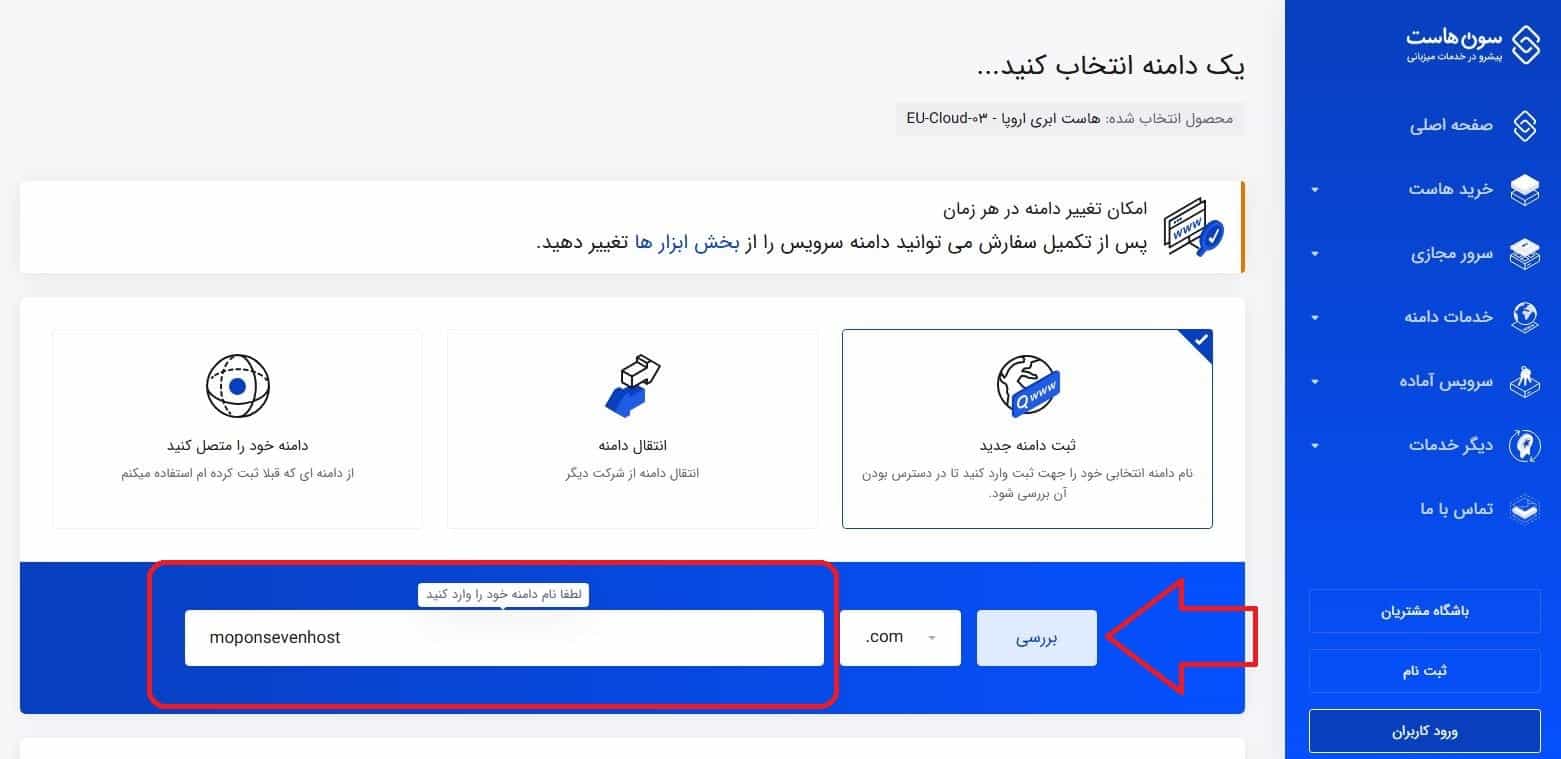 پس از بررسی توسط سون هاست، شما میتوانید به مراحل خرید خود ادامه دهید.
پس از بررسی توسط سون هاست، شما میتوانید به مراحل خرید خود ادامه دهید.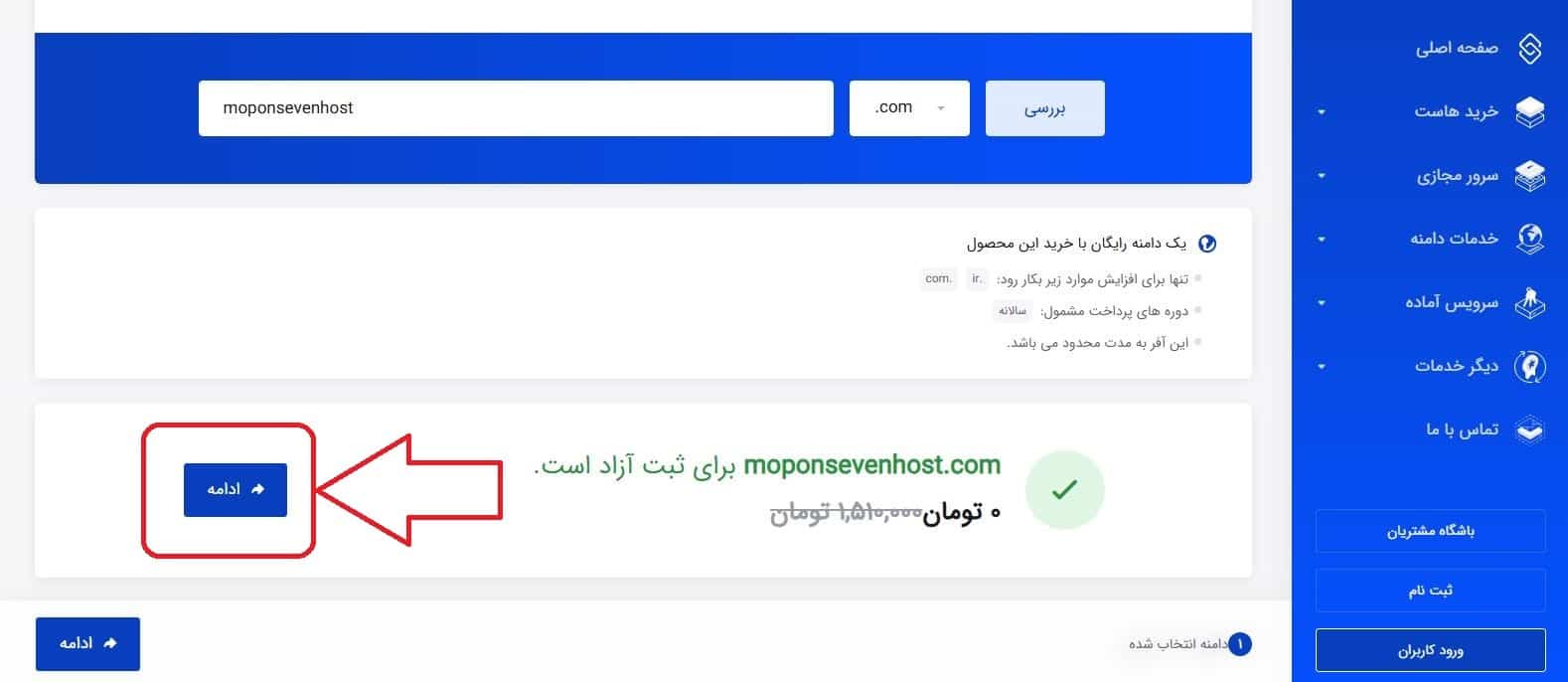
مرحله هفتم: انتخاب مدتزمان پرداخت و افزودنیهای دلخواه
در این مرحله باید مشخص کنید که هزینه هاست را بهصورت ماهانه، سهماهه، ششماهه یا یکساله پرداخت میکنید. سپس وارد بخش افزودنیها میشوید و ابزارهای اضافه مانند بکاپ خودکار یا منابع بیشتر را در صورت نیاز انتخاب میکنید. پس از آن، روی گزینه ادامه کلیک کنید.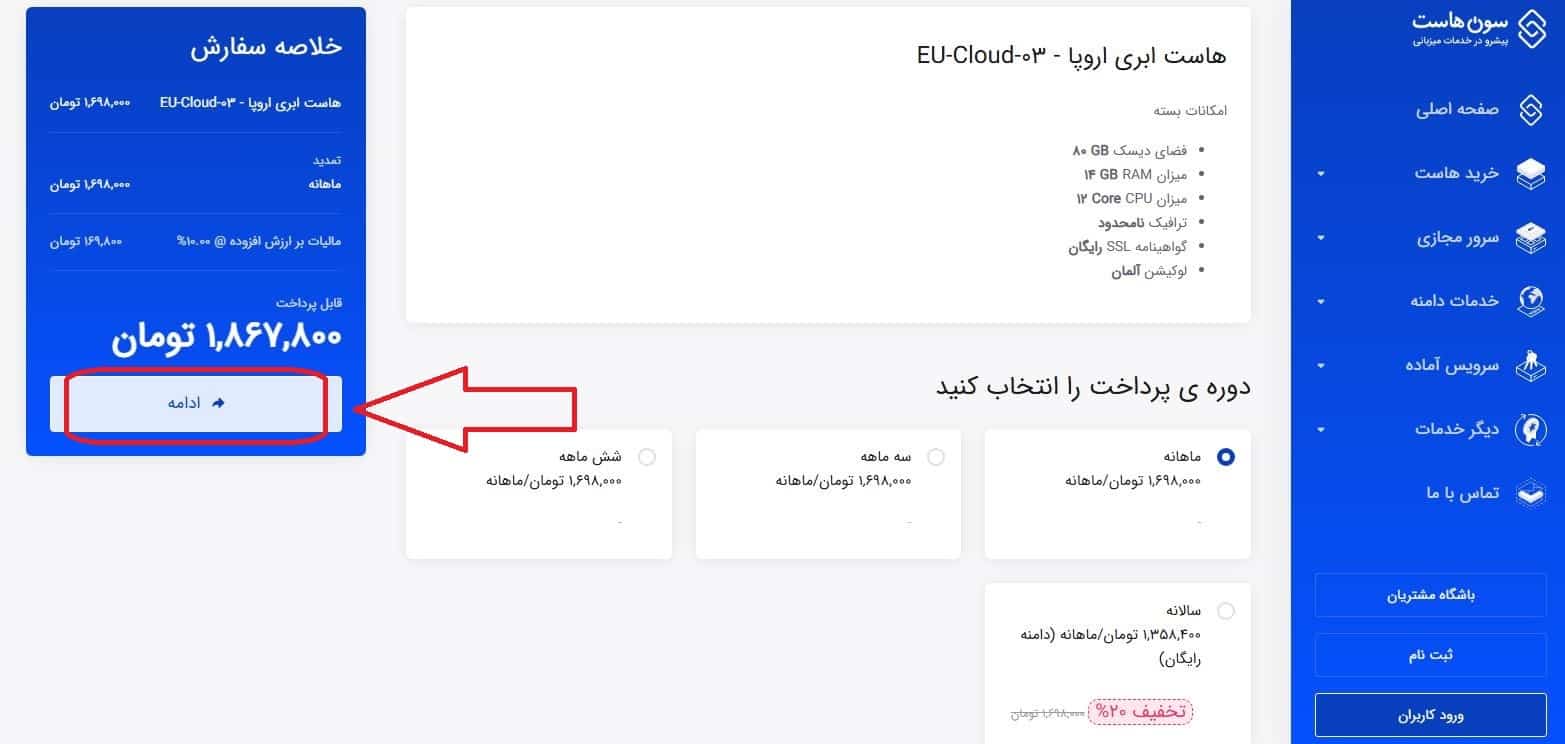 بخش افزودنیها:
بخش افزودنیها: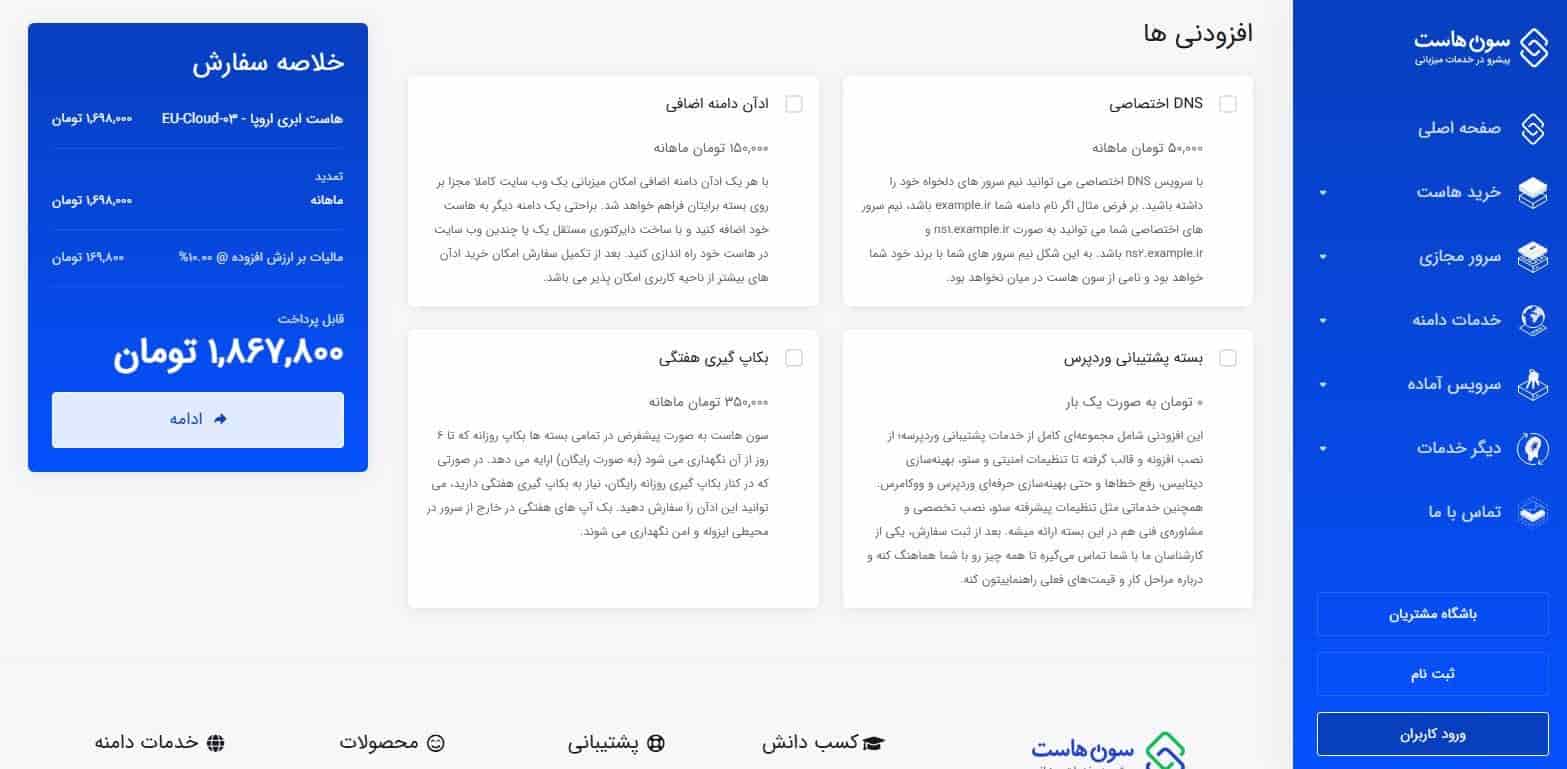
مرحله هشتم: پیکربندی دامنه و انتخاب حریم خصوصی (Whois)
در گام بعد، به مرحله پیکربندی دامنه وارد میشوید. در اینجا میتوانید با پرداخت مبلغی اضافه، مشخصات خود را در Whois مخفی نگه دارید. در غیر این صورت، بدون فعال کردن این گزینه، فقط روی “ادامه” بزنید.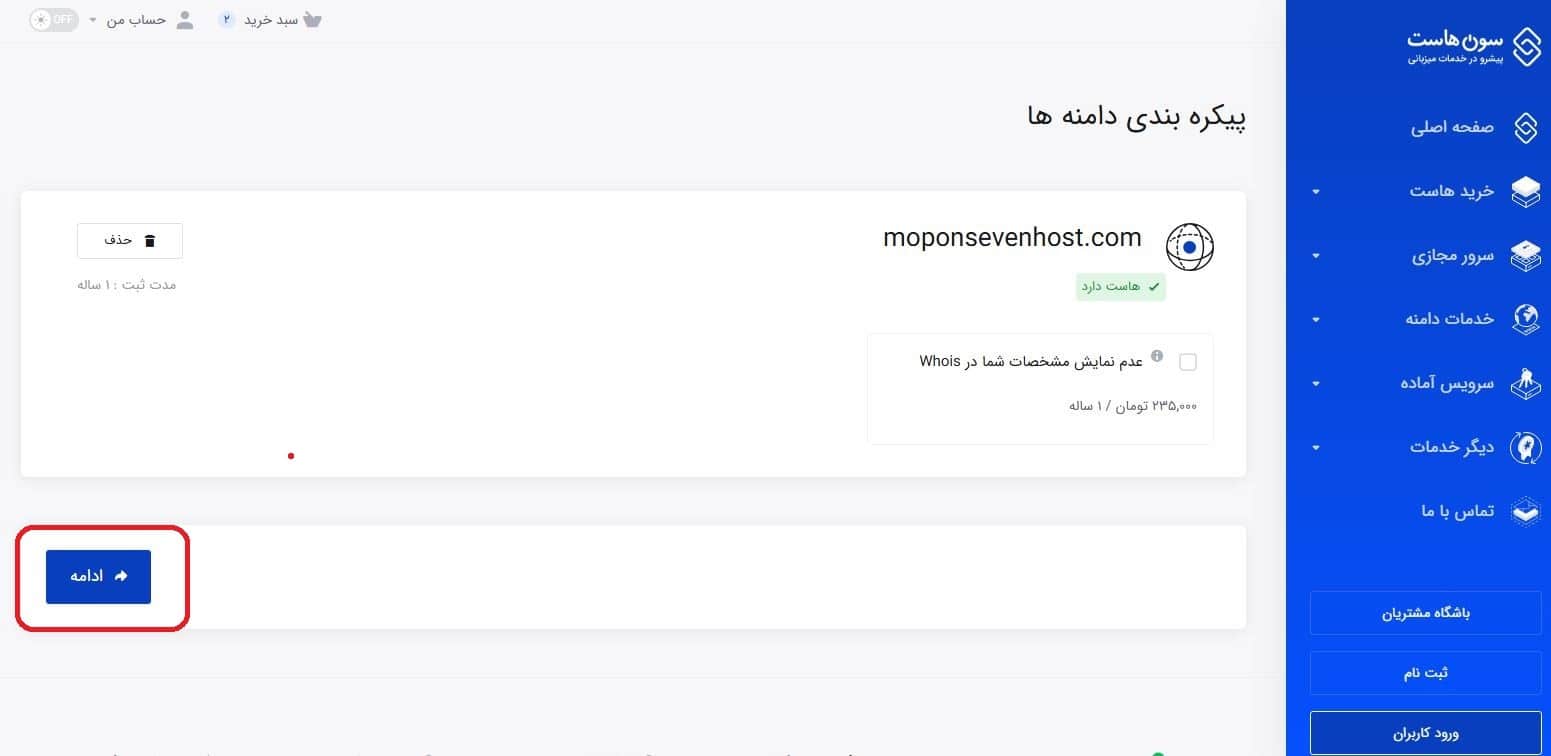
مرحله نهم: مرور سفارش و وارد کردن کد تخفیف
حالا به بخش مرور و پرداخت رسیدهاید. در این صفحه مشخصات دقیق سفارش شما نمایش داده میشود. در قسمت پایین صفحه، بخشی با عنوان کد تخفیف وجود دارد. در اینجا کافیست کدی را که از سایت موپُن کپی کرده بودید، وارد کرده و تأیید کنید.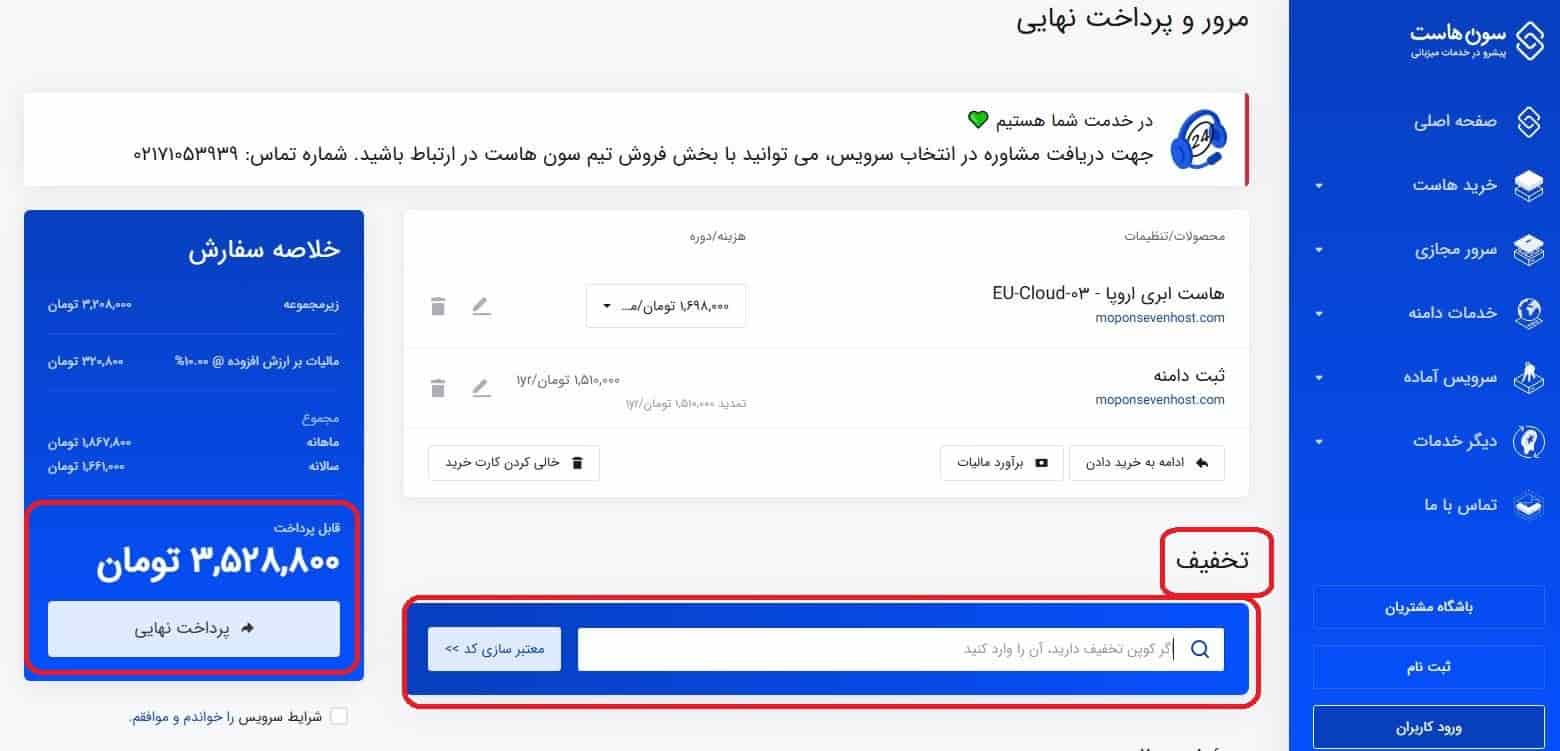 برای مثال، مبلغ اولیه سفارش ما 3.528.800 تومان بود و پس از وارد کردن کد تخفیف، به 2.968.460 تومان کاهش یافت، که نشاندهنده اعمال دقیق تخفیف 30 درصدی است. تصویر زیر بیانگر تخفیف 30 درصدی است:
برای مثال، مبلغ اولیه سفارش ما 3.528.800 تومان بود و پس از وارد کردن کد تخفیف، به 2.968.460 تومان کاهش یافت، که نشاندهنده اعمال دقیق تخفیف 30 درصدی است. تصویر زیر بیانگر تخفیف 30 درصدی است: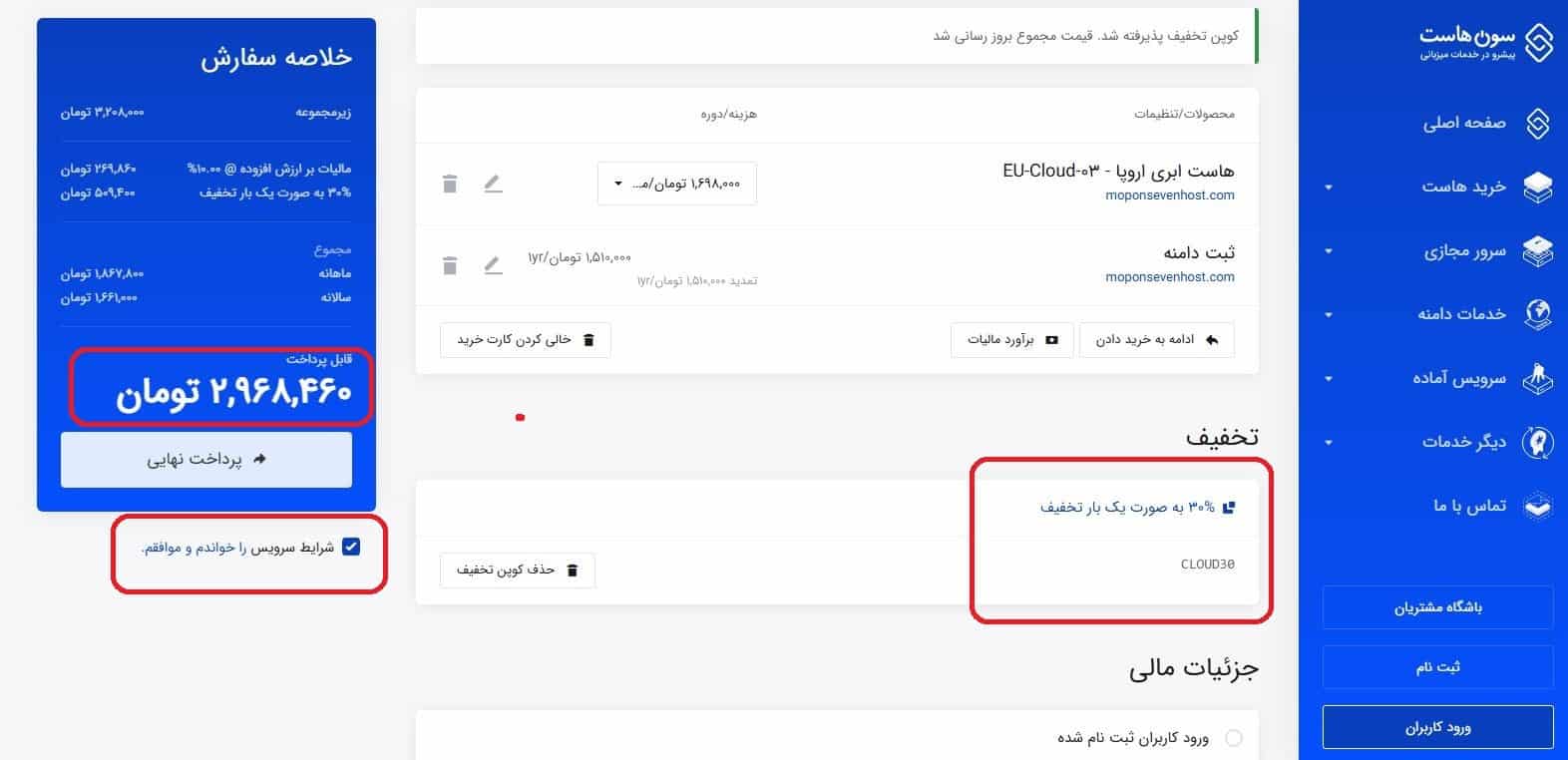
مرحله دهم: تکمیل مشخصات حساب و نهایی کردن پرداخت
در مرحله نهایی، باید فرم اطلاعات کاربری شامل مشخصات مالی و تماس خود را کامل کنید. پس از آن، تیک مربوط به گزینه “شرایط سرویس را خواندم و موافقم” را فعال کرده و در نهایت، روی دکمه “پرداخت نهایی” کلیک کنید تا سفارش شما با موفقیت ثبت شود.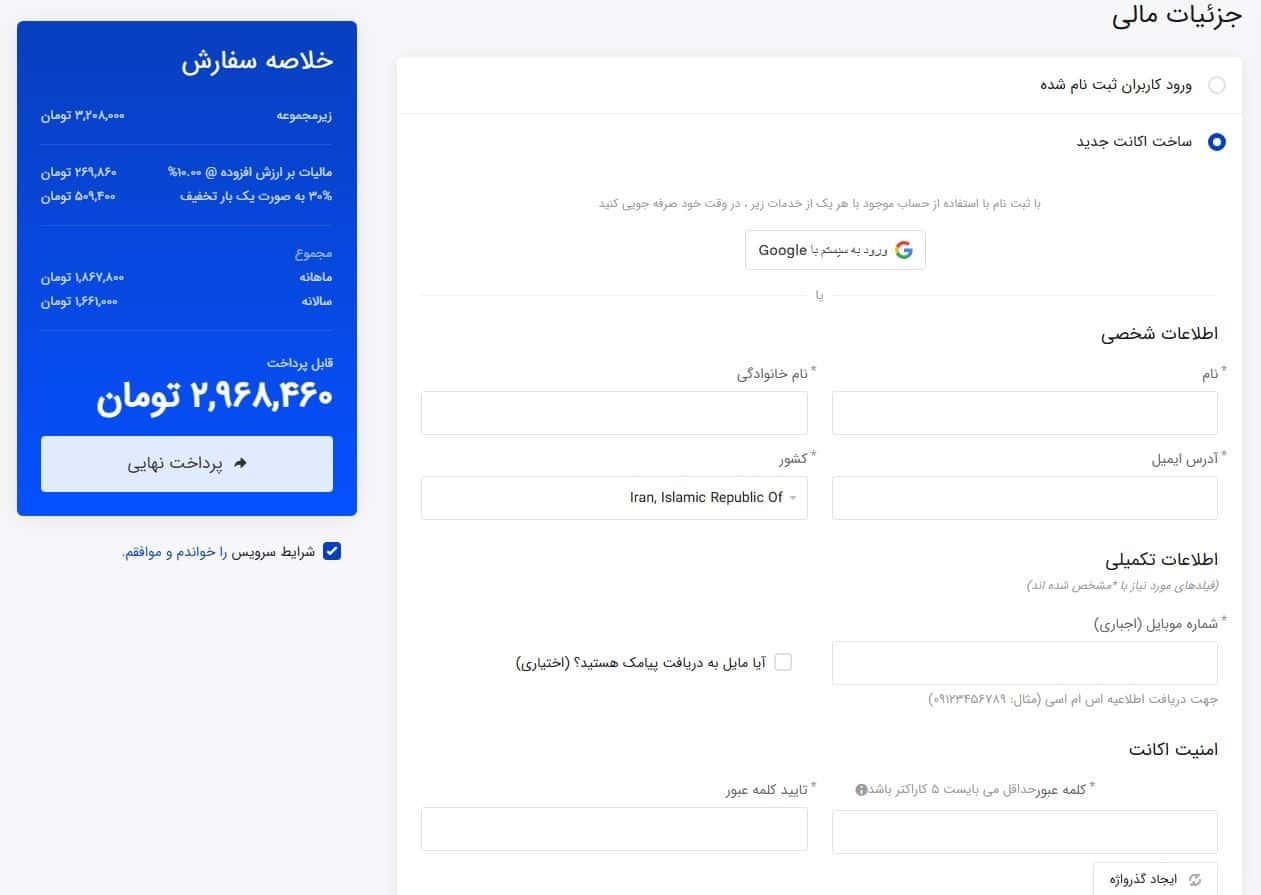 و ادامه جزئیات مالی که میتوانید با اکانت گوگل خود نیز وارد شوید و سریعتر این موارد را تکمیل کنید.
و ادامه جزئیات مالی که میتوانید با اکانت گوگل خود نیز وارد شوید و سریعتر این موارد را تکمیل کنید.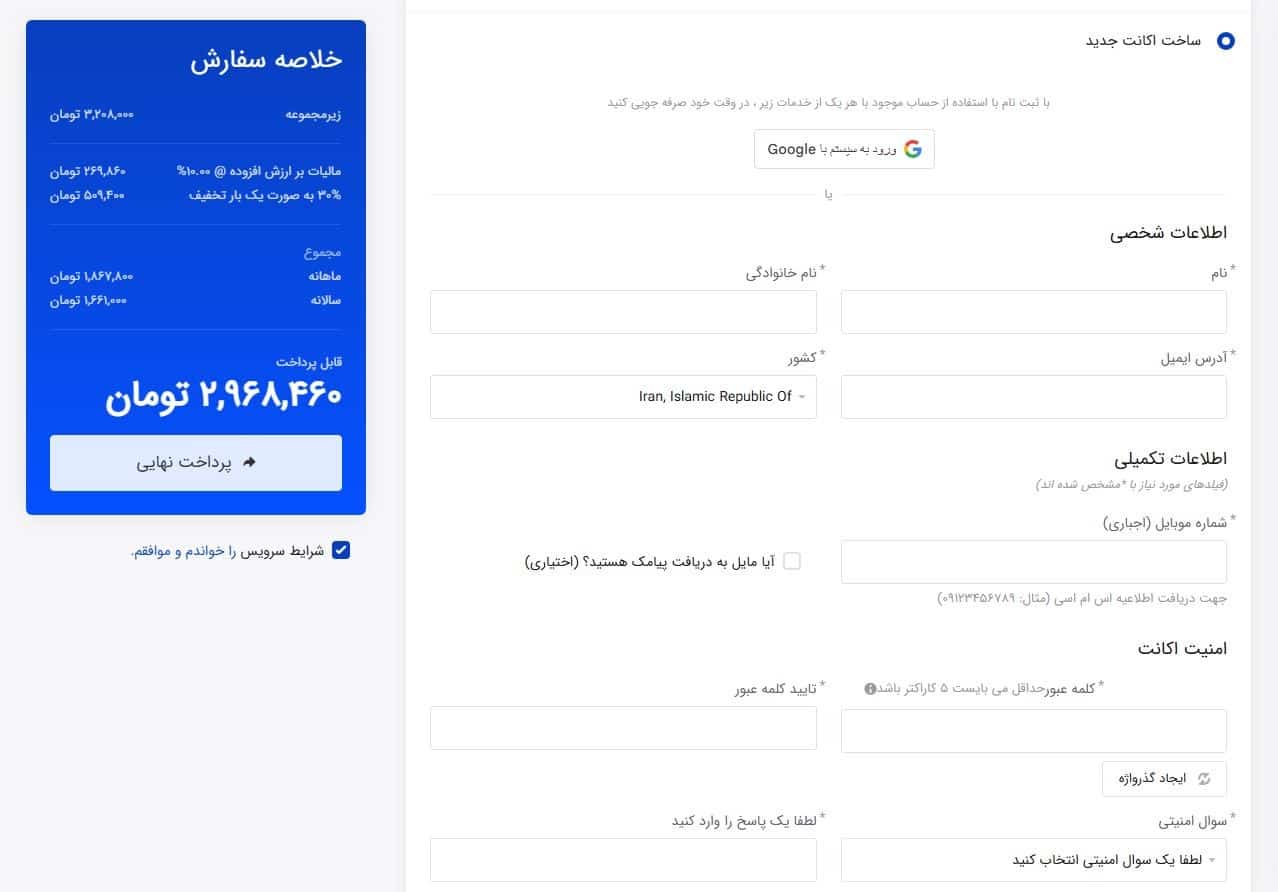 با انجام این مراحل، شما بهراحتی میتوانید از تخفیف سون هاست استفاده کرده و خدمات مورد نیاز خود را با قیمت پایینتری دریافت کنید.
با انجام این مراحل، شما بهراحتی میتوانید از تخفیف سون هاست استفاده کرده و خدمات مورد نیاز خود را با قیمت پایینتری دریافت کنید.
برای آموزش بیشتر، پیشنهاد میکنیم ویدئوی نحوه استفاده از کد تخفیف سون هاست را که برای شما آماده کردهایم، مشاهده نمایید.

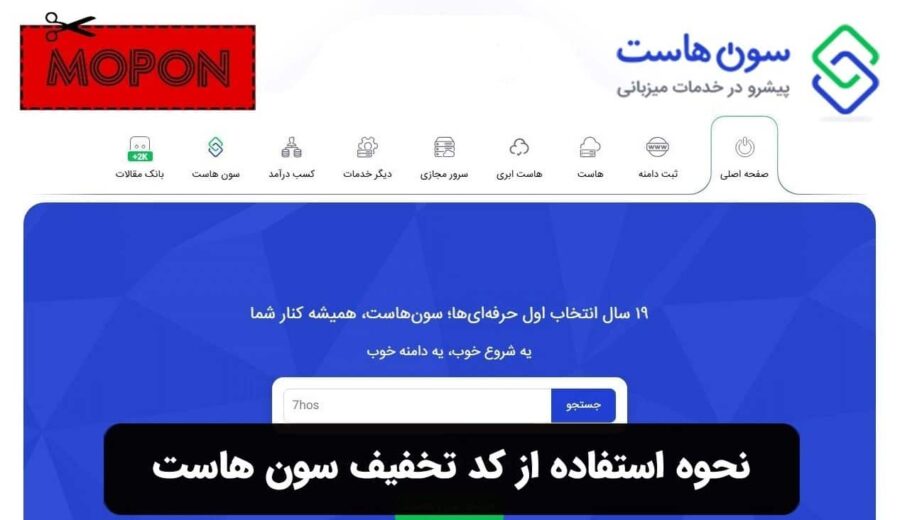














نظرات کاربران